วิธีลบข้อความใน Google Chat
เผยแพร่แล้ว: 2022-12-30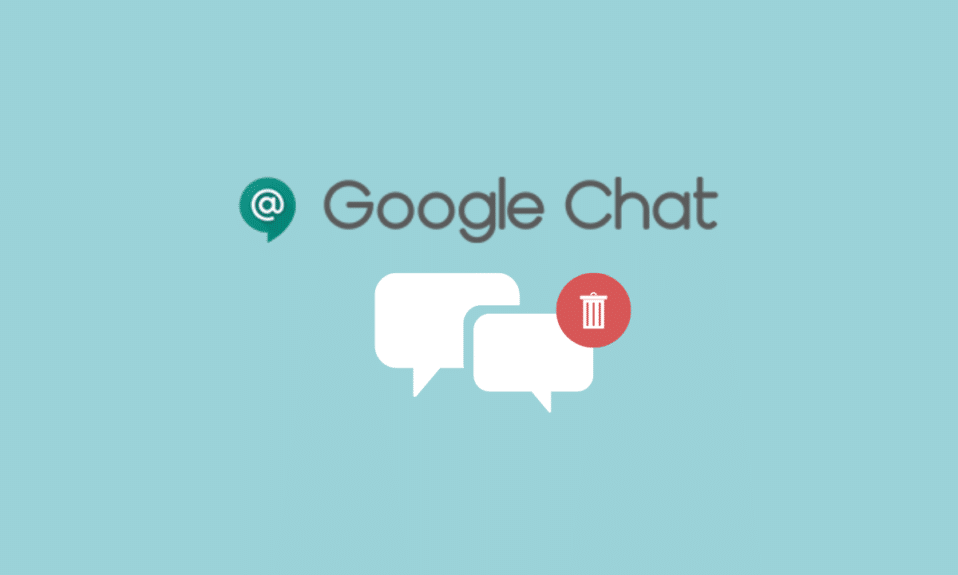
Google Chat เป็นบริการสื่อสารที่พัฒนาโดย Google บริษัทเทคโนโลยีชื่อดังระดับโลกของอเมริกา Google มีบริการมากมายที่จะนำเสนอ ซึ่ง Google Chat เป็นหนึ่งในนั้น ในขณะที่ Google Chat เป็นตัวต่อจาก Google Hangouts และเดิมเรียกว่า Hangouts chat ใน Google Chat ผู้ใช้สามารถส่งหรือรับข้อความโดยใช้อินเทอร์เน็ต และข้อความเหล่านี้สามารถเป็นได้ทั้งรูปภาพ วิดีโอ ข้อความ หรือเอกสารใดๆ ที่คุณต้องการส่ง นอกจากนี้ยังช่วยให้เราสามารถสร้างกลุ่มและอนุรักษ์กับผู้ใช้ในกลุ่มและยังทำให้ผู้ใช้โทรออกด้วยเสียงและวิดีโอ Google Chat ให้คุณซ่อนและลบการอนุรักษ์ หากบุคคลนั้นออกจากแถวขณะสนทนา คุณสามารถบล็อกพวกเขาได้ หากคุณเป็นคนที่เปลี่ยนไปใช้ Google Chat และในขณะที่แชทกับใครบางคนใน Google Chat คุณเผลอส่งข้อความหรือรูปภาพบางอย่างหรือข้อความที่คุณไม่ควรส่ง ในกรณีนี้ คุณสามารถลบออกได้แต่ไม่ทราบ วิธีลบข้อความใน Google Chat บทความนี้จะแนะนำคุณทีละขั้นตอน นอกจากนี้ยังช่วยให้คุณทราบวิธีแก้ไขข้อความใน Google Chat และความแตกต่างระหว่าง Google Chat และ Google Hangouts
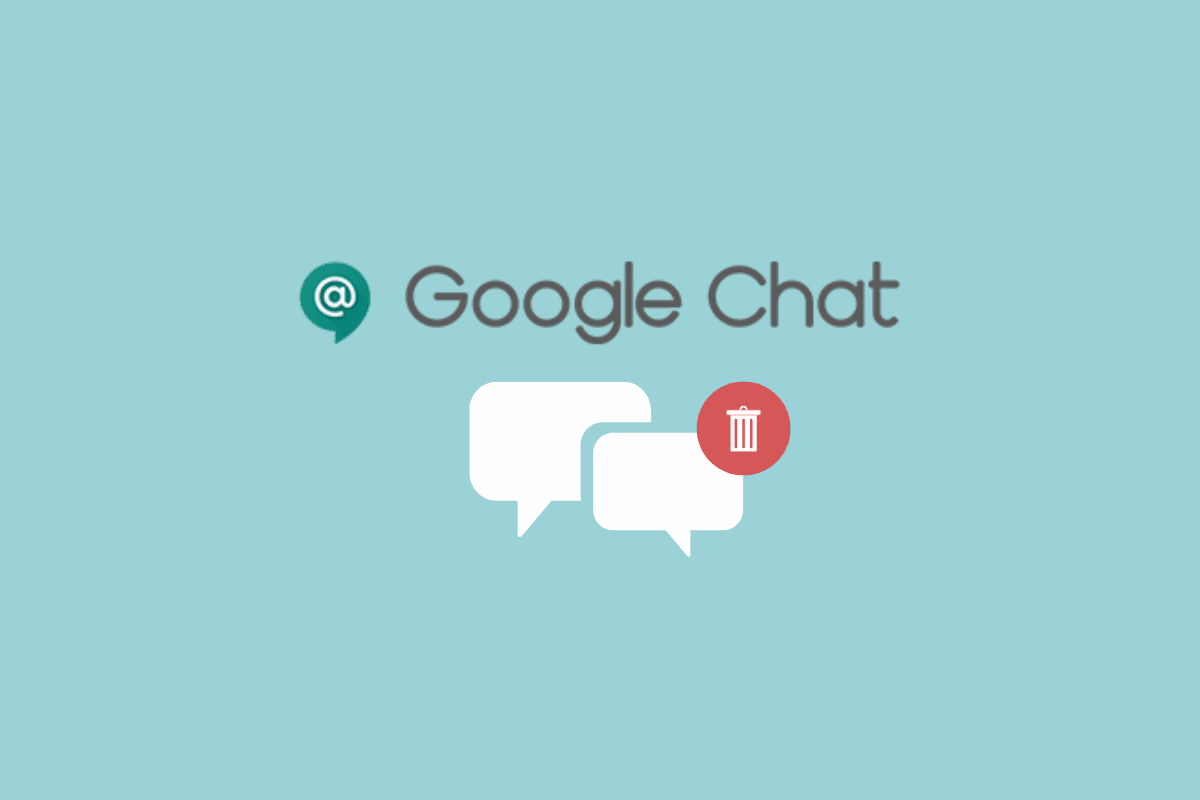
เนื้อหา
- วิธีลบข้อความใน Google Chat
- Google Chat และ Google Hangouts แตกต่างกันอย่างไร
- ข้อความจะหายไปหรือไม่หากคุณลบข้อความใน Google Chat
- วิธีแก้ไขข้อความใน Google Chat
- คุณจะลบข้อความใน Google Chat ได้อย่างไร จะลบข้อความใน Google Chat ได้อย่างไร
- คุณจะลบข้อความใน Google Chat สำหรับทั้งสองฝ่ายได้อย่างไร
- วิธีลบข้อความแชทของ Google บน iPhone
- จะลบข้อความใน Google Chat สำหรับทุกคนได้อย่างไร
วิธีลบข้อความใน Google Chat
อ่านต่อไปเพื่อดูขั้นตอนที่อธิบายวิธีลบข้อความใน Google Chat โดยละเอียดพร้อมภาพประกอบที่เป็นประโยชน์เพื่อความเข้าใจที่ดีขึ้น
หมายเหตุ : เนื่องจากสมาร์ทโฟนไม่มีตัวเลือกการตั้งค่าเหมือนกัน จึงแตกต่างกันไปในแต่ละผู้ผลิต ดังนั้น ตรวจสอบให้แน่ใจว่าการตั้งค่าถูกต้องก่อนที่จะทำการเปลี่ยนแปลงบนอุปกรณ์ของคุณ
Google Chat และ Google Hangouts แตกต่างกันอย่างไร
Google Chat เป็น ตัวตายตัวแทนของ Google Hangouts เนื่องจาก Google Hangouts ไม่สามารถเข้าถึงได้อีกต่อไป ผู้ใช้ทั้งหมดที่ใช้อยู่จะถูก เปลี่ยนไปใช้ Google Chat Google Chat และ Google Hangouts เป็น แอปพลิเคชัน รับส่งข้อความที่อนุญาตให้ผู้ใช้โทรออกและส่งข้อความได้ทุกที่ในโลก ใน Hangouts ผู้ใช้สามารถส่งข้อความได้แม้ในขณะออฟไลน์ ซึ่งค่าใช้จ่ายจะถูกหักตามแผนภาษี แต่ Google Chat นั้นทำไม่ได้ เนื่องจาก ใช้อินเทอร์เน็ตในการส่งข้อความและ โทรด้วยเสียงและวิดีโอคอล Google Chat มีความก้าวหน้ามากขึ้น และทำให้ผู้ใช้สามารถโต้ตอบกับบริการอื่นๆ ของ Google ได้สะดวกเมื่อเทียบกับ Google Hangouts ความแตกต่างประการสุดท้ายระหว่างการแชทของ Google และ Google Hangouts คือ Google Chat ยังมีชีวิตอยู่ในขณะที่ Google Hangouts นั้นตายแล้ว
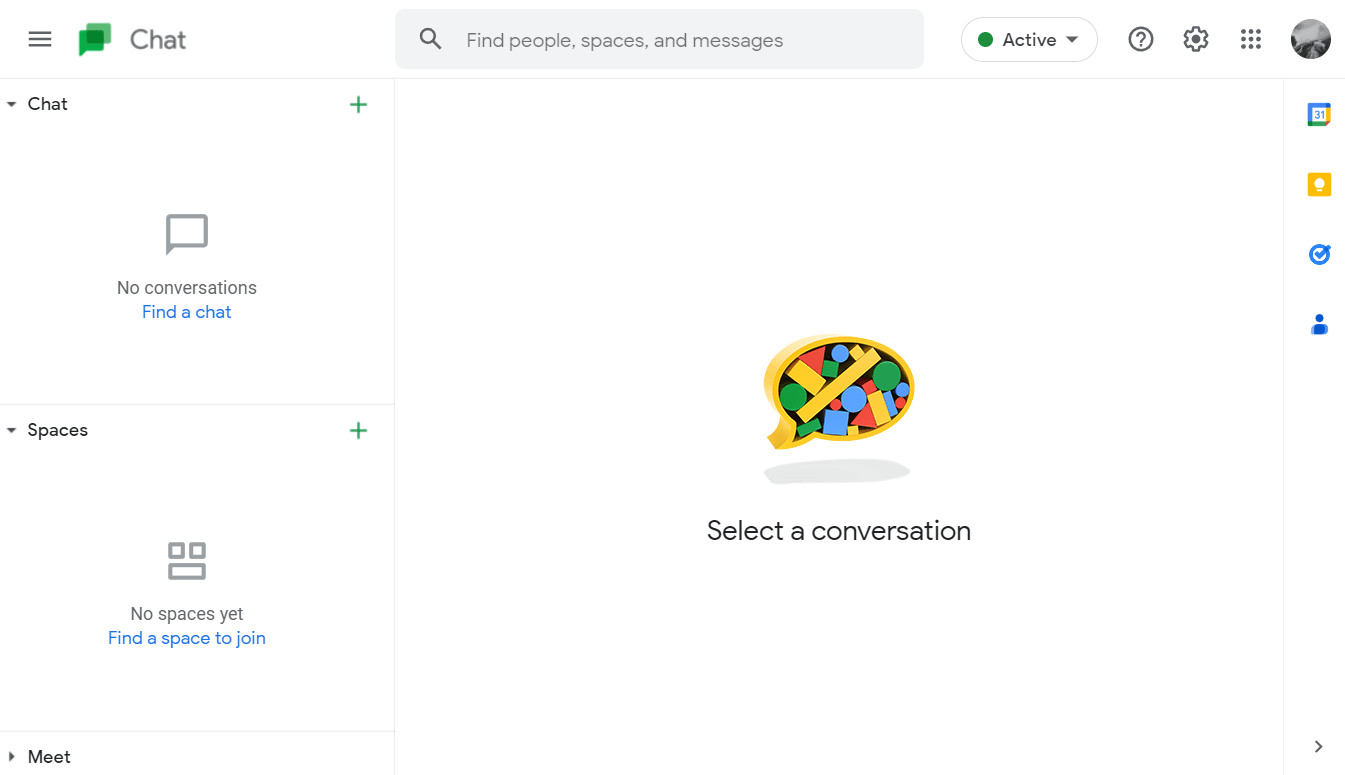
ข้อความจะหายไปหรือไม่หากคุณลบข้อความใน Google Chat
ใช่ ข้อความจะหายไปใน Google Chat หากคุณลบทิ้ง เมื่อลบข้อความแล้ว จะไม่สามารถกู้คืนได้ เนื่องจากการลบข้อความเป็นการดำเนินการถาวร เฉพาะผู้ใช้ที่มีบัญชี Google Workspace เท่านั้นที่จะมีตัวเลือกในการลบข้อความเดียวในการสนทนา และข้อความที่ถูกลบจะถูกลบออกจากทุกคนในแชท แต่จะทิ้งการประทับเวลาไว้เพื่อแจ้งว่าข้อความนั้นถูกลบ สำหรับคนอื่นๆ ไม่มีตัวเลือกดังกล่าว และหากต้องการลบข้อความเดียว พวกเขาจำเป็นต้องลบการสนทนาทั้งหมดซึ่งจะถูกลบจากด้านเดียวเท่านั้น
วิธีแก้ไขข้อความใน Google Chat
หากต้องการทราบวิธีแก้ไขข้อความใน Google Chat ให้ทำตามขั้นตอนเหล่านี้:
หมายเหตุ : ผู้ใช้ที่มีบัญชี Google Workspace จะได้รับตัวเลือกแก้ไข
1. เปิดแอป Google Chat บนโทรศัพท์ของคุณ
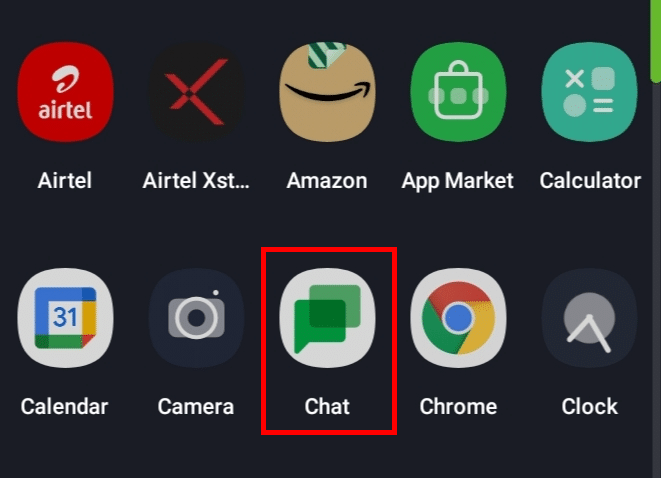
2. แตะ ที่การสนทนาที่ต้องการ
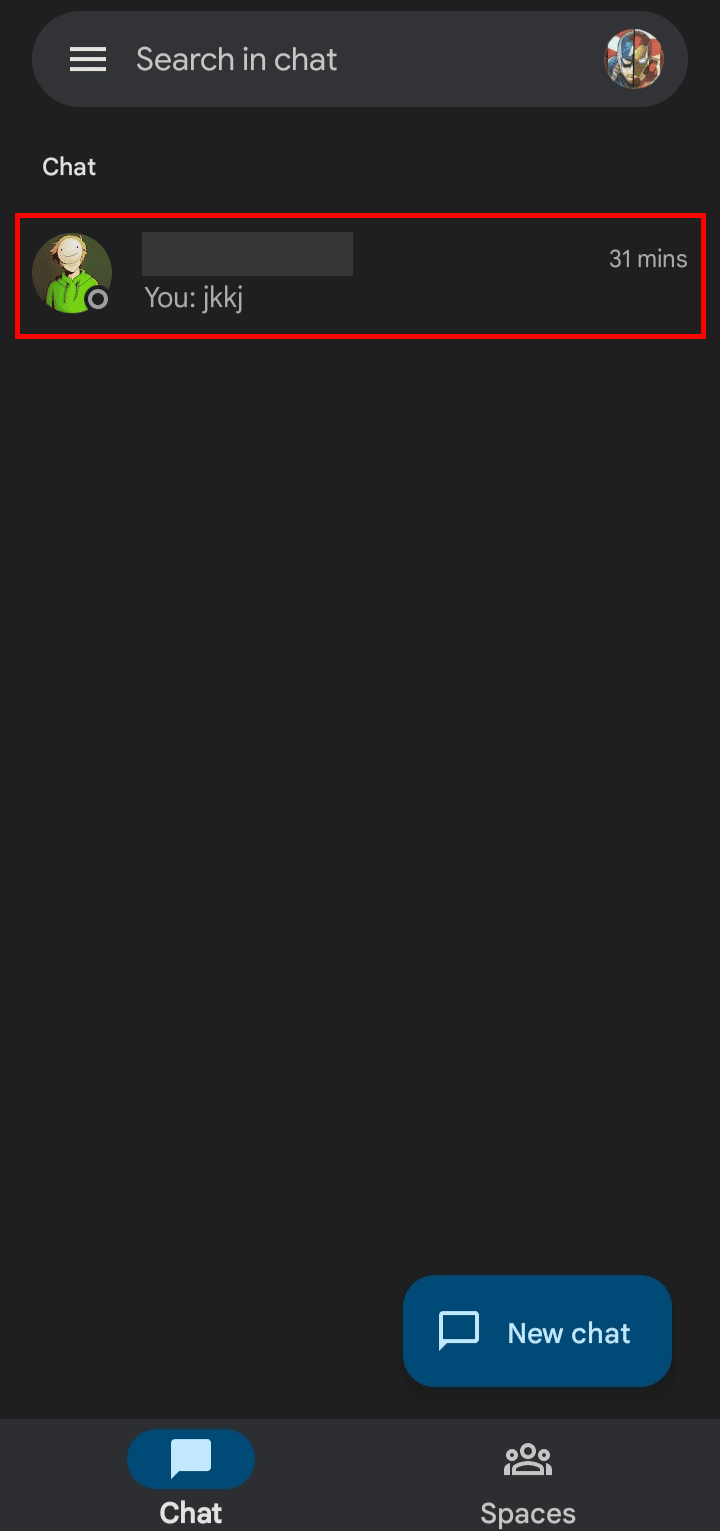
3. แตะ ข้อความ ที่คุณ ต้องการ ส่งค้างไว้เพื่อเลือก

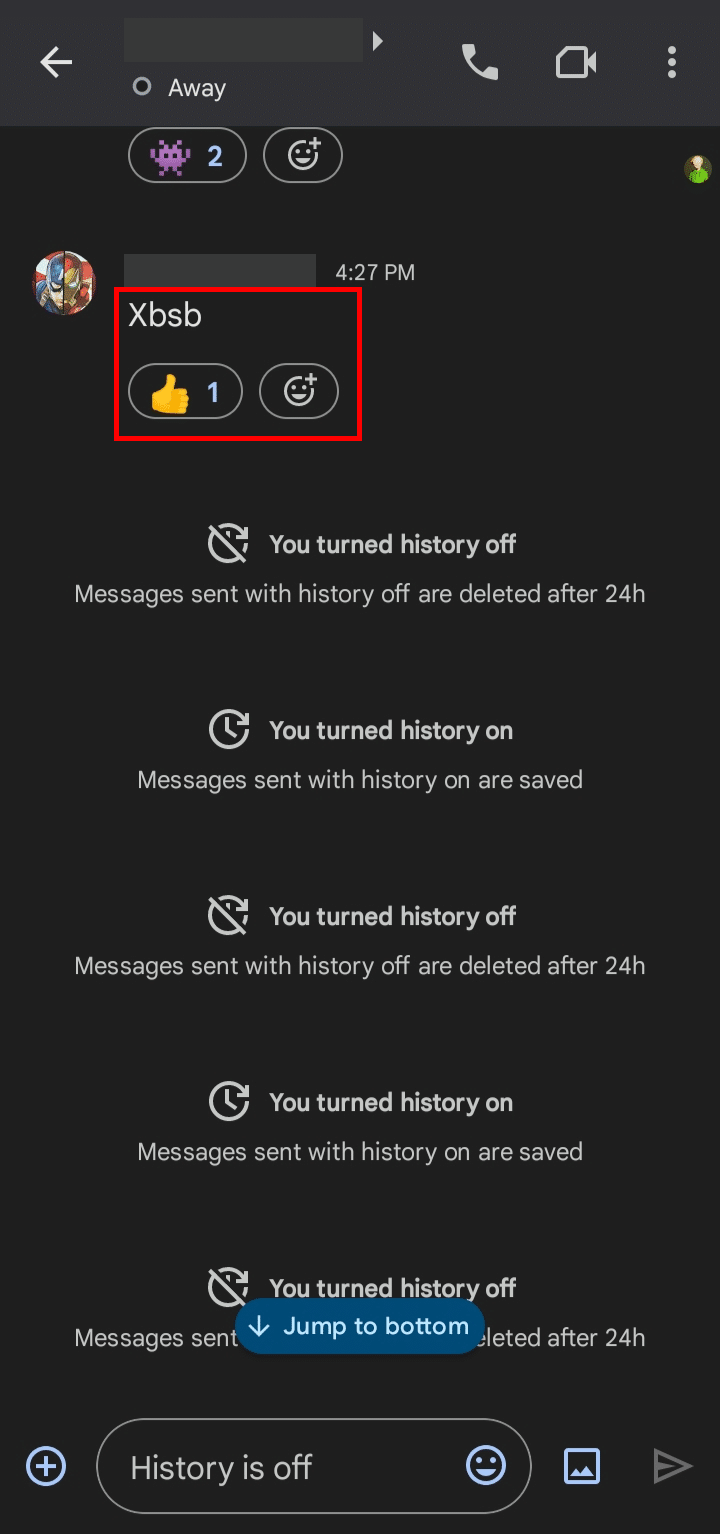
4. จากเมนูป๊อปอัป แตะที่ตัวเลือก แก้ไข
5. ทำการเปลี่ยนแปลง ในข้อความและแตะที่ตัวเลือก ส่ง
นี่คือวิธีที่คุณสามารถแก้ไขข้อความใน Google Chat
อ่าน เพิ่มเติม: วิธียกเลิกการส่งข้อความบน Instagram
คุณจะลบข้อความใน Google Chat ได้อย่างไร จะลบข้อความใน Google Chat ได้อย่างไร
หากต้องการทราบวิธีลบข้อความใน Google Chat ให้ทำตามวิธีการเหล่านี้:
วิธีที่ 1: ลบการสนทนา
หากต้องการลบการสนทนาทั้งหมดที่คุณส่งหรือรับข้อความ คุณสามารถทำตามขั้นตอนต่อไปนี้:
1. เปิดแอป Google Chat บนอุปกรณ์ของคุณ
2. แตะ ที่การสนทนาที่ต้องการ > ชื่อผู้ใช้ จากด้านบน
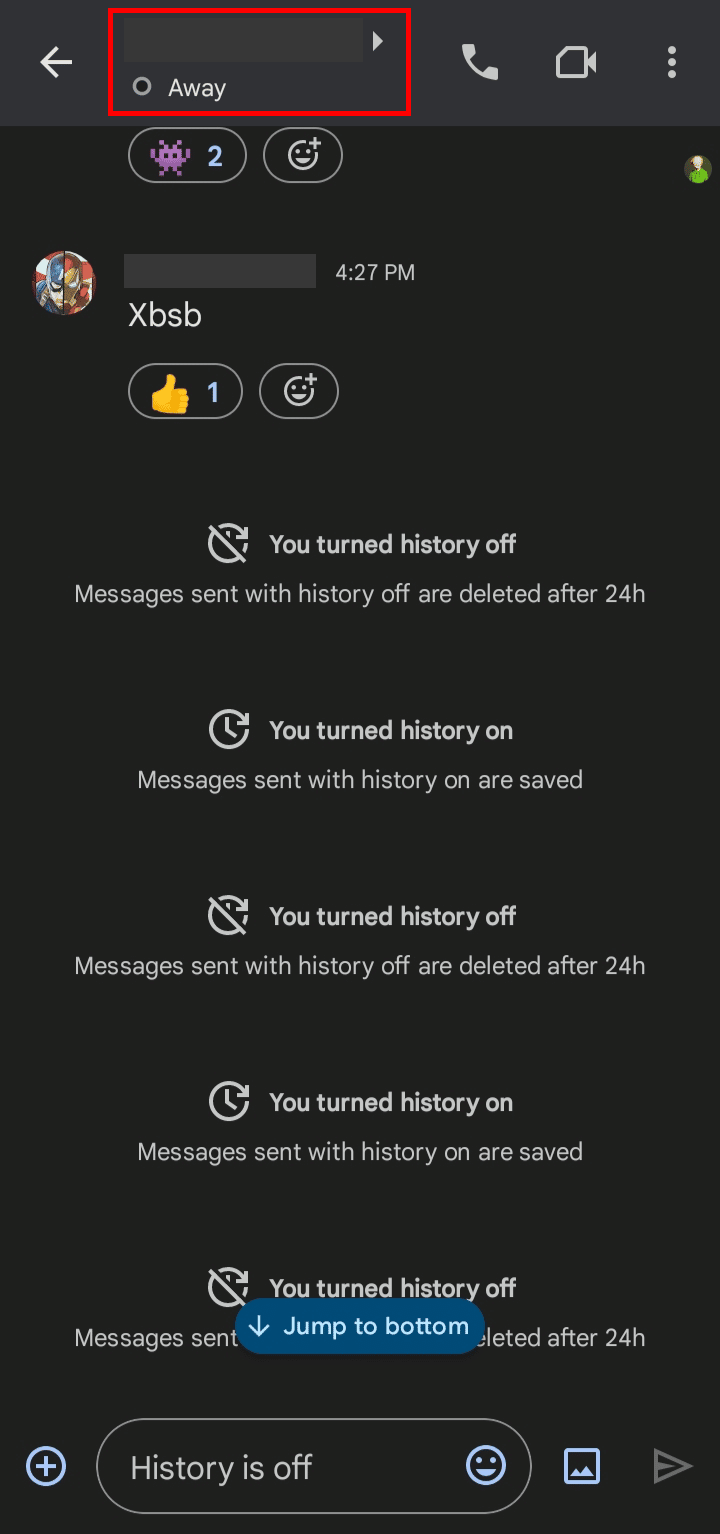
3. แตะที่ตัวเลือก ลบการสนทนา
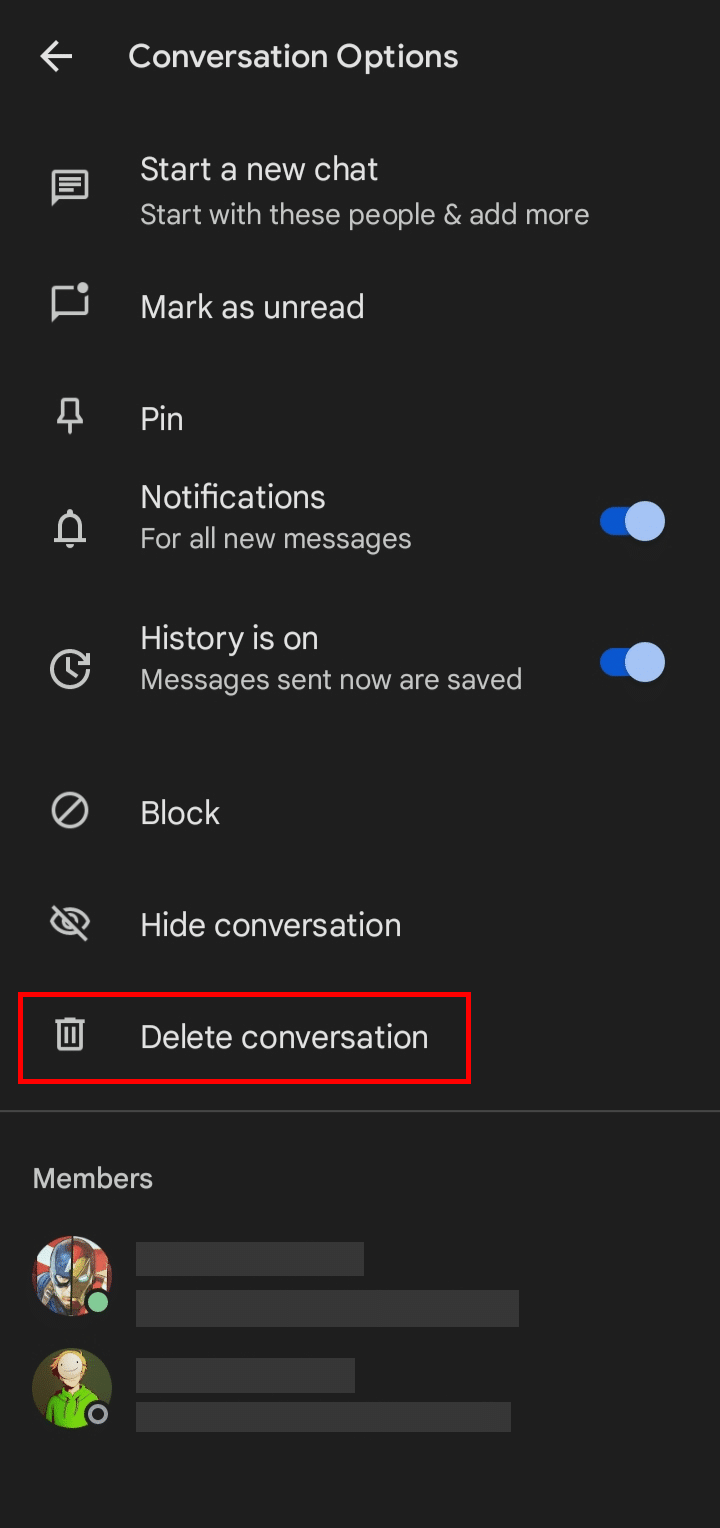
4. แตะที่ ลบ จากป๊อปอัปเพื่อลบข้อความแชททั้งหมด
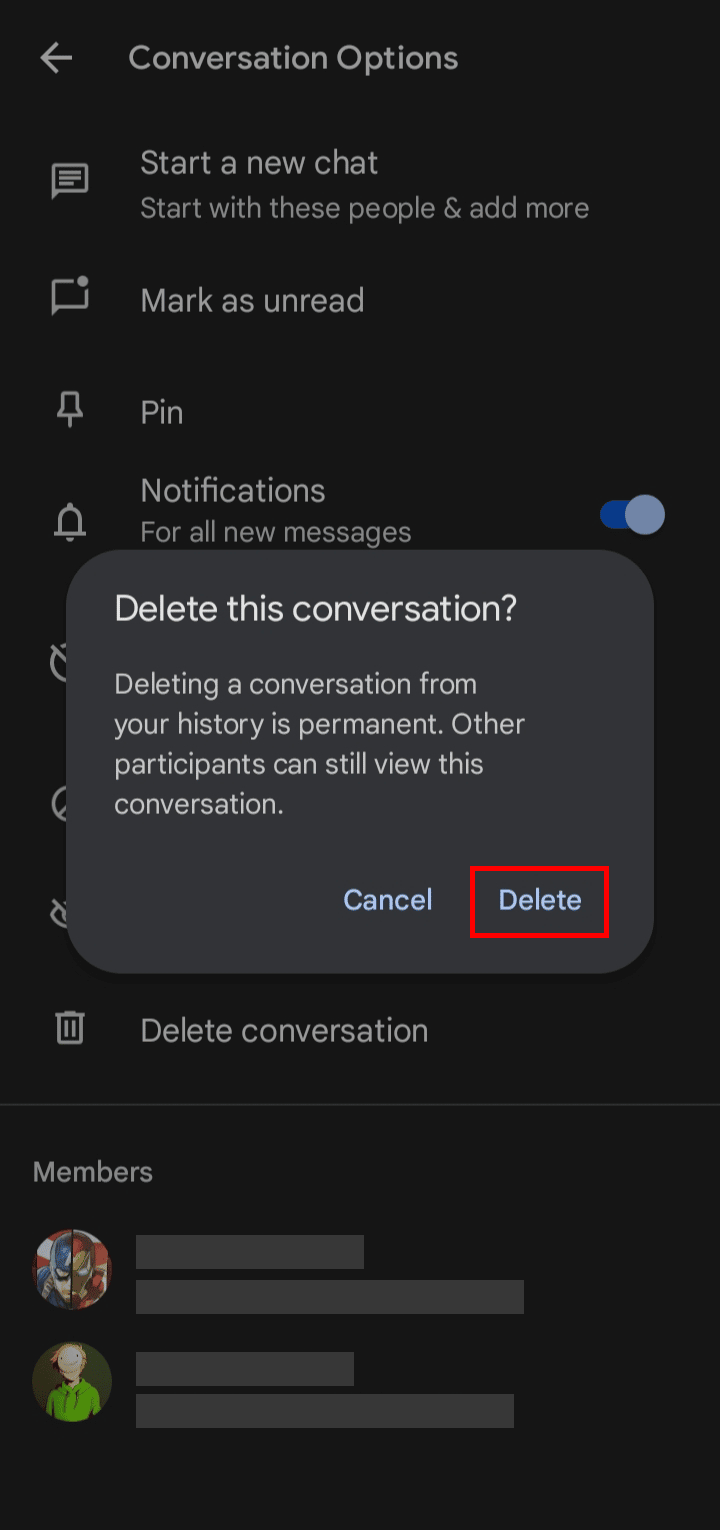
วิธีที่ 2: เปิดการลบอัตโนมัติหลังจาก 24 ชั่วโมง
หากต้องการลบข้อความโดยปิดใช้งานตัวเลือกประวัติ คุณสามารถทำตามขั้นตอนเหล่านี้:
1. เปิดแอป แชทของ Google แล้วแตะ ที่การสนทนาที่ต้องการ
2. จากนั้นแตะที่ ชื่อผู้ใช้ จากด้านบน
3. เปิด สวิตช์สำหรับตัวเลือก History is on ดังที่แสดง
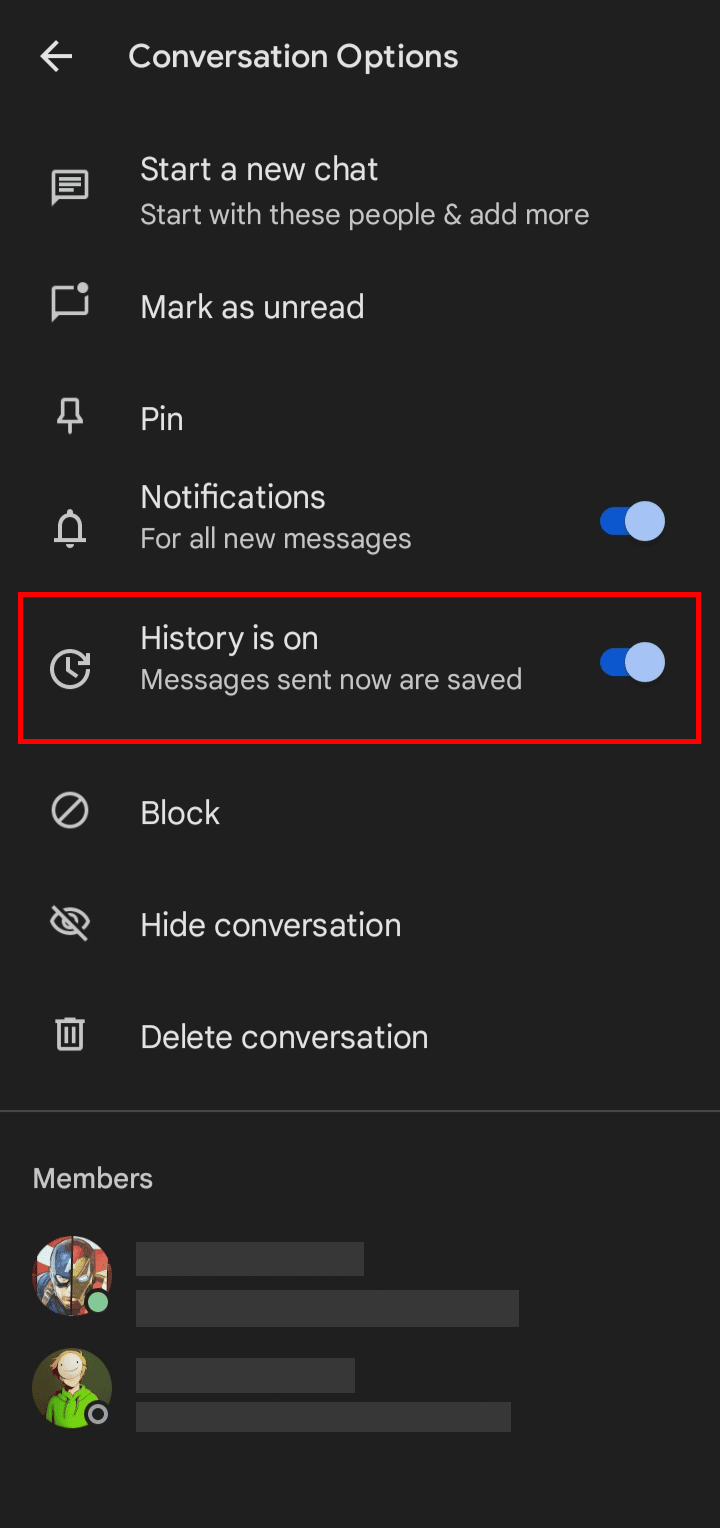
จากที่นี่ ทุกข้อความที่คุณส่งและรับจะไม่ถูกบันทึกหลังจาก 24 ชั่วโมงและจะถูกลบ นี่คือวิธีที่คุณสามารถลบข้อความใน Google Chat
อ่านเพิ่มเติม : วิธีลบบัญชี Google Chat
คุณจะลบข้อความใน Google Chat สำหรับทั้งสองฝ่ายได้อย่างไร
หากต้องการทราบวิธีการลบข้อความบน Google Chat สำหรับทั้งสองฝ่าย ให้ทำตามขั้นตอนด้านล่าง:
หมายเหตุ : ผู้ใช้ที่มีบัญชี Google Workspace จะได้รับตัวเลือกลบ
1. เปิดแอป Google Chat บนอุปกรณ์ของคุณ
2. แตะ ที่การสนทนาที่ต้องการ
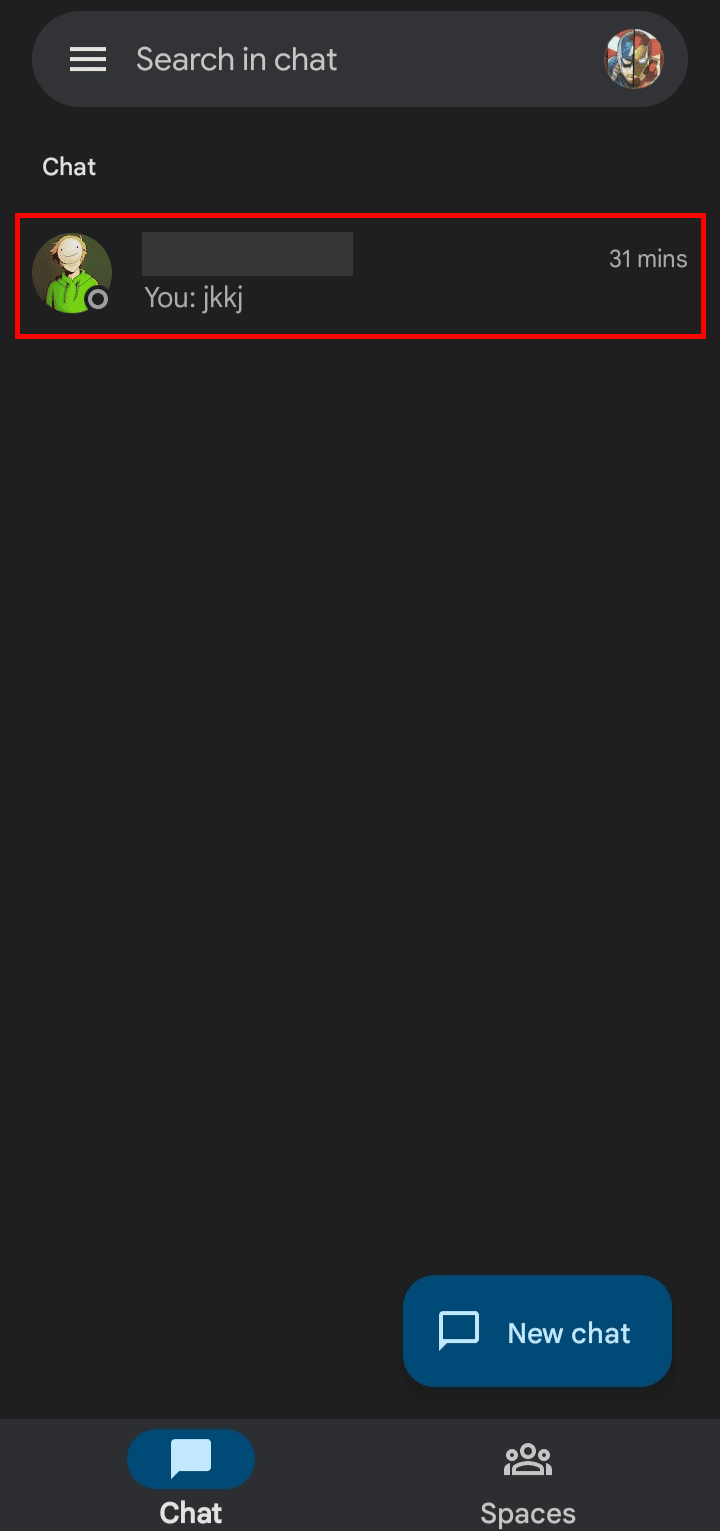
3. แตะ ข้อความที่ต้องการ ค้างไว้แล้วแตะที่ ลบ
4. จากนั้นแตะที่ ลบ จากป๊อปอัป
วิธีลบข้อความแชทของ Google บน iPhone
คุณสามารถทำตาม ขั้นตอนเดียวกับที่กล่าวไว้ข้างต้น เพื่อลบการสนทนา Google Chat บนแอป Google Chat สำหรับ iPhone
จะลบข้อความใน Google Chat สำหรับทุกคนได้อย่างไร
หากต้องการทราบวิธีกำจัดข้อความ Google Chat สำหรับทุกคน ให้ทำตามขั้นตอนเหล่านี้:
หมายเหตุ : ผู้ใช้ที่มีบัญชี Google Workspace จะได้รับตัวเลือกลบ
1. เปิด Google Chat แล้วแตะ ข้อความที่ต้องการ ค้างไว้
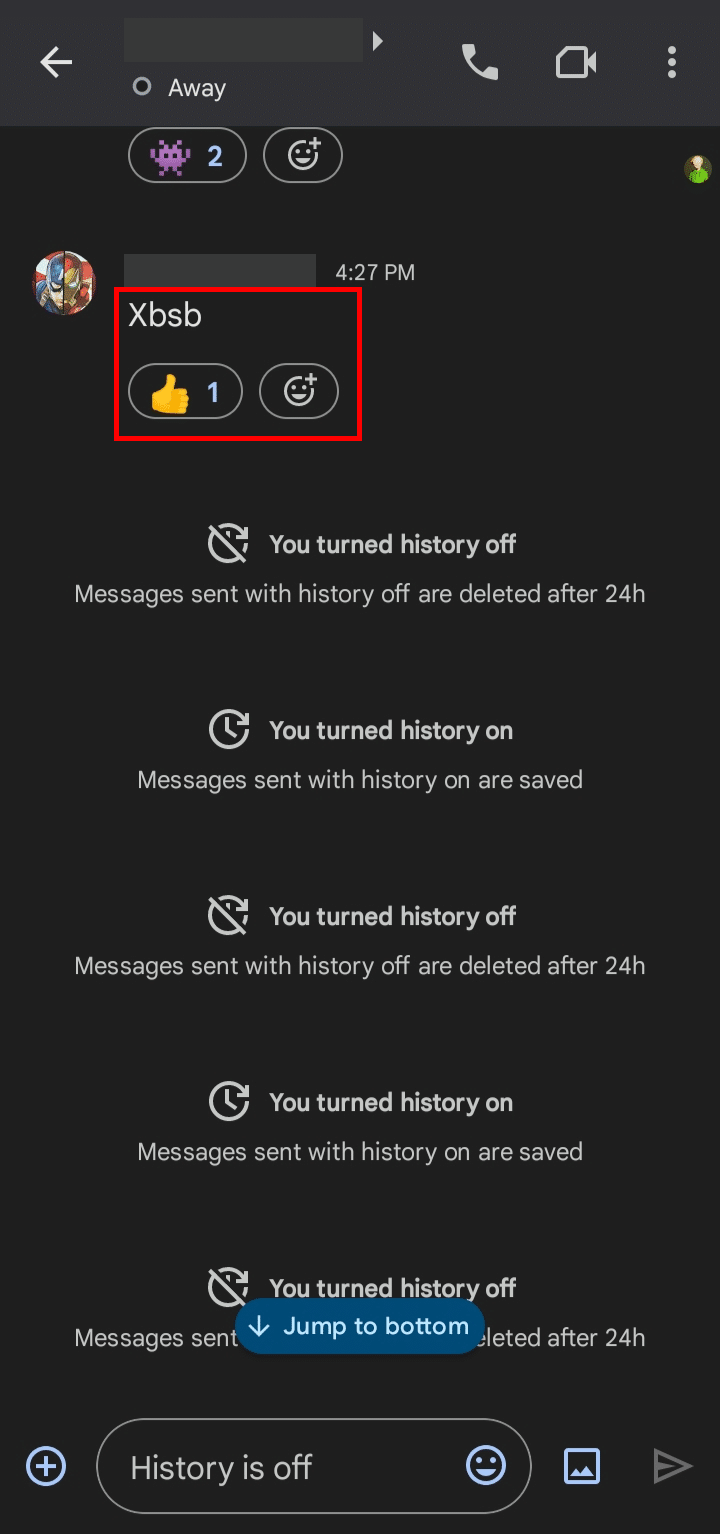
2. แตะที่ตัวเลือก ลบ > ลบ จากป๊อปอัปเพื่อลบข้อความจากทั้งสองด้าน
หากคุณเป็น Space Manager คุณสามารถลบข้อความของทุกคนในแชทได้โดยทำตามขั้นตอนด้านบน
แนะนำ :
- วิธีเปลี่ยนรายละเอียดการ์ดบน Xbox One
- อะไรช่วยให้ Instagram เป็นสถานที่สนับสนุนหมายถึงอะไร?
- วิธีลบข้อความบน Instagram จากทั้งสองด้าน
- 8 วิธีในการแก้ไขไม่สามารถส่งข้อความไปยังข้อความมัลติมีเดียจำนวนมากที่ไม่ได้ส่ง
เราหวังว่าคุณจะได้เรียนรู้เกี่ยวกับวิธี ลบข้อความใน Google Chat อย่าลังเลที่จะติดต่อเราพร้อมคำถามและข้อเสนอแนะของคุณผ่านทางส่วนความคิดเห็นด้านล่าง แจ้งให้เราทราบว่าคุณต้องการเรียนรู้อะไรต่อไป
